Hur man ändrar ingång på Samsung TV
Miscellanea / / June 28, 2023
Med ständigt växande användarkrav packar TV-tillverkare som Samsung, Sony, TCL och LG sina senaste TV-apparater med flera HDMI-, USB- och andra relevanta portar. Din TV fungerar sömlöst med standardsystemprogramvaran. Men när du ansluter din PlayStation- eller Xbox-spelkonsol, extern enhet, USB-enhet eller till och med en AV-receiver måste du ändra ingången för att kontrollera innehållet.

Många användare har också klagat på att kontrollera sin externa HD-antenn på sina Samsung-TV. Det kan vara frustrerande när du inte kan utföra grundläggande uppgifter på din smarta TV. Innan du ringer kundtjänst, använd stegen nedan för att ändra källan på din Samsung TV.
Ändra källa på Samsung TV
När du ansluter en extern enhet, PlayStation-spelkonsol eller till och med en annan streamingenhet som t.ex Apple TV, Roku eller Amazon Fire TV Stick, skulle du vilja se det relevanta innehållet på din Samsung TV.
Innan vi börjar, se till att den anslutna enheten är på och ansluten till en strömkälla (om det behövs). Annars ser du bara en svart skärm på din Samsung TV.
Låt oss förstå likheterna mellan ingång och källa på din Samsung TV. Den nya generationens Samsung-TV kommer med flera portar, ofta kända som ingångsalternativ på din TV. När du ansluter en extern enhet måste du ändra TV-ingången för att kontrollera enhetskällan.
Ändra ingång på din Samsung TV med fjärrkontrollen
De flesta nya Samsung TV-apparater kommer med två fjärrkontroller. Standardfjärrkontrollen kommer med sifferknappar som är lätta att byta satellitkanaler. Så här kan du ändra ingången på din Samsung-TV med en sådan fjärrkontroll.
Steg 1: Hitta knappen Källa på din Samsung TV. Klicka på det.
Steg 2: Välj en annan HDMI- eller USB-ingång med hjälp av piltangenterna och tryck på OK.

Använd Smart Remote för att ändra källa på en Samsung TV
Samsungs smarta TV-fjärrkontroll är ganska minimal och erbjuder inte en dedikerad källknapp. Du måste följa stegen nedan för att byta källa med en smart fjärrkontroll.
Steg 1: Tryck på hemknappen på din Samsung TV.

Steg 2: Flytta till menyn Källa – indikeras av anslutningsportar. Välj relevant inmatningsläge.

Ändra ingång på din Samsung TV utan fjärrkontroll
Har du tappat bort din Samsung TV-fjärrkontroll? Är din Samsung TV-fjärrkontroll fungerar inte? Du kan också använda ändra ingången på din Samsung TV utan fjärrkontroll. Det finns två sätt att göra det.
Använd fysiska knappar på en Samsung-TV
Vissa Samsung TV-apparater har en dedikerad kontrollknapp på sidan eller underkanten. Du kan använda den för att ändra ingången på din Samsung TV. Här är vad du behöver göra.
Steg 1: Hitta kontrollknappen på din Samsung TV. Tryck på den.
Steg 2: Tryck på kontrollknappen upprepade gånger för att navigera i källmenyn.
Steg 3: Markera den ingång du vill använda, så visar Samsung TV: n innehållet från den relevanta källan.
Använd SmartThings mobilapp
Du kan använda Samsungs SmartThings-app för att navigera på TV: n och ändra källan.
Steg 1: Ladda ner SmartThings-appen på din telefon. Se till att ha din telefon och TV på samma Wi-Fi-nätverk.
Ladda ner SmartThings på iPhone
Ladda ner SmartThings på Android
Steg 2: Öppna SmartThings och tryck på Lägg till enhet. Sök efter enheter i närheten.

Steg 3: Välj din Samsung TV från följande meny. Det kan be dig att logga in med Samsung-kontouppgifter. Byt namn på din Samsung-TV om du vill.

Steg 4: Öppna programvarans fjärrkontroll från appen. Tryck på hemknappen och använd styrplattan för att ändra källan på din Samsung TV.
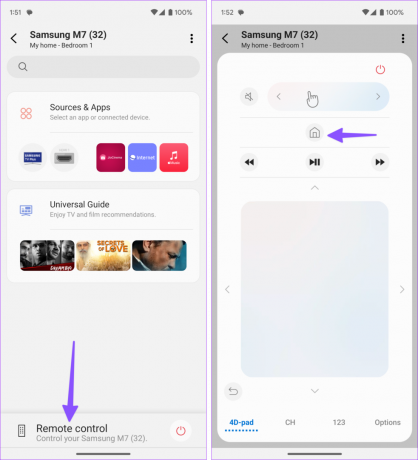
SmartThings är en funktionsrik app för att hantera dina smarta enheter när du är på språng. Vi rekommenderar starkt att prova.
Byt namn på källor på din Samsung TV
Ansluter du ofta din PlayStation till HDMI 1 och ditt hemmabiosystem till HDMI 2? Du kan byta namn på inmatningsalternativen efter dina önskemål för att undvika förvirring.
Steg 1: Öppna menyn Källa på din Samsung TV (kontrollera stegen ovan).
Steg 2: Välj HDMI 2 och tryck på uppåtpilen. Klicka på Redigera.

Steg 3: Välj den relevanta enhetsikonen (kabelbox, spelkonsol, PC, Blu-ray-spelare eller hemmabiosystem). Redigera namnet och klicka på OK.

Du kan nu enkelt växla mellan relevanta HDMI- och USB-ingångar på din Samsung TV.
Betydelsen av TV-källor
Fortsätt läsa Om du är förvirrad över de olika ingångsalternativen på din Samsung TV.
- HDMI: Känd som High-Definition Multimedia Interface, är det en föredragen port för att ansluta streamingenheter, datorer, spelkonsoler och hemmabiosystem till din Samsung TV. De senaste TV-apparaterna har fyra HDMI 2.1-portar.
- USB: Det står för Universal Serial Bus. Du kan ansluta din USB-enhet, flashenheter och till och med SSD-enheter till den här porten för att se innehållet.
- RCA: RCA (Radio Corporation of America) är att föredra för ljud-, video- och DVD-spelare.
- AV: Det är en äldre analog Audio-Video-port som används för att ansluta retrospelkonsoler, gamla DVD-spelare och mer.
Utforska din Samsung TV
När du slår på din Samsung-TV slår den på standardhemmet för Tizen OS. Oavsett om du har en traditionell Samsung TV-fjärrkontroll eller den smarta, tar det bara ett par sekunder att byta källa på din Samsung TV.
Senast uppdaterad den 6 juni 2023
Ovanstående artikel kan innehålla affiliate-länkar som hjälper till att stödja Guiding Tech. Det påverkar dock inte vår redaktionella integritet. Innehållet förblir opartiskt och autentiskt.

Skriven av
Parth arbetade tidigare på EOTO.tech med tekniska nyheter. Han frilansar för närvarande på Guiding Tech och skriver om appjämförelse, handledning, programvarutips och tricks och dyker djupt in i iOS, Android, macOS och Windows-plattformar.



